Windows 10da Bilgisayar/Sistem Özelliklerini Açmanın 6 Yolu

Windows 10'da Bilgisayar Özellikleri'ni (veya Sistem Özellikleri'ni) açmak için aşağıdaki 6 yöntemden birini kullanabilirsiniz.
Eğer düzenli olarak çoklu monitör kurulumları kullanıyorsanız, FancyZones oyunun kurallarını değiştirebilir. Bu Windows PowerToys yardımcı programı masaüstü düzeninizi tamamen özelleştirmenize olanak tanır. Bu kılavuz, çift monitörlerde pencere yönetimini iyileştirmek ve üretkenliği artırmak için tasarlanmış çeşitli FancyZones yapılandırmalarını inceler.
PowerToys'u yükleyin
FancyZones'a erişebilmek için öncelikle PowerToys'u indirmeniz gerekiyor. Bu eklentiyi Microsoft Store'dan veya resmi GitHub sürüm sayfasından indirebilirsiniz .
PowerToys'u Windows bilgisayarınıza yükleyin. Yardımcı program otomatik olarak başlatıldığında, öğreticinin genel görünümünü görmek için sol menüden FancyZones'u seçin.
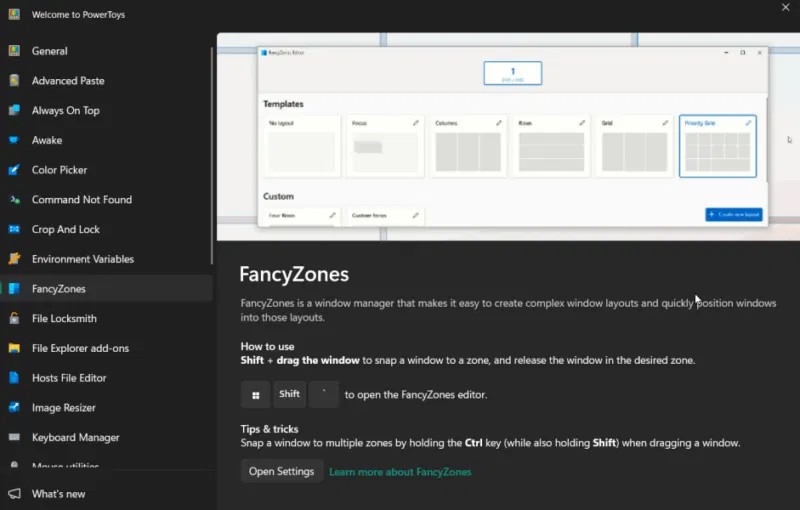
FancyZones'u Win + Shift + ` tuşlarına basarak aktif hale getirebileceğinizi unutmayın ; bu sizi doğrudan Editör moduna götürecektir .

Ekranınızı genişletin
Çift monitör kurulumuyla FancyZones'tan en iyi şekilde yararlanmak için öncelikle ekranlarınızı genişlettiğinizden emin olun. Bu araç, her ekran için ayrı düzenleri yapılandırmanıza olanak tanır.
Bilgisayarınızda Ayarlar -> Ekran bölümüne gidin . Bu ekranları çoğalt düğmesine tıklayın ve bunun yerine Bu ekranları genişlet seçeneğini belirleyin .
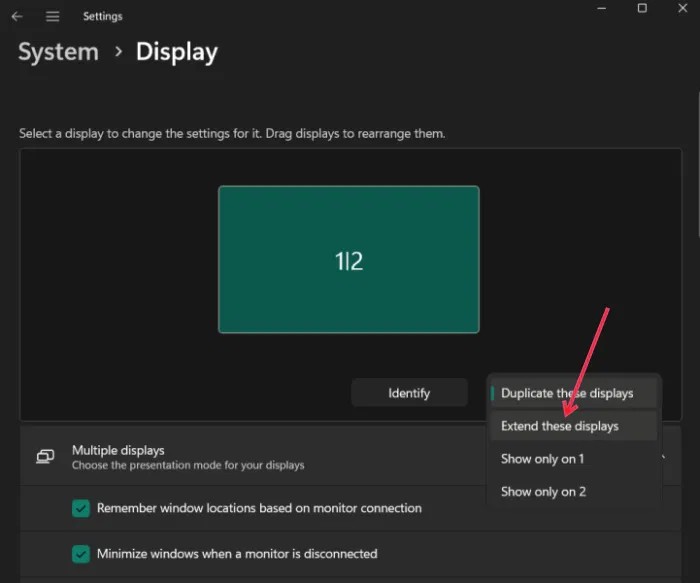
Açılan pencerede Değişiklikleri Koru'ya tıklayarak değişiklikleri onaylayın . Yeni çift monitör kurulumunuz devreye girecek ve her monitör kendi düzenini desteklemeye hazır olacak.
Her ekran için tercih ettiğiniz düzeni seçin
FancyZones, pencereleri önceden ayarlanmış ızgara düzenlerine göre yeniden boyutlandırarak çalışır. Kurulumunuzu özelleştirmek için, bağlı tüm ekranların en üstte listelendiği FancyZones Düzenleyicisi'ni açın.
Üstteki ekranlardan birini seçin ve mevcut düzenlerin bulunduğu Şablonlar bölümüne bakın. Öncelikle kendinize uygun bir düzen seçerek başlayın.
Not : Her ekran için bir düzen seçmeniz gerekecektir.
Bu düzenlerin geliştirilmeye ihtiyacı olduğunu düşünüyorsanız, kalem simgesine dokunarak kolayca düzenleyebilirsiniz.
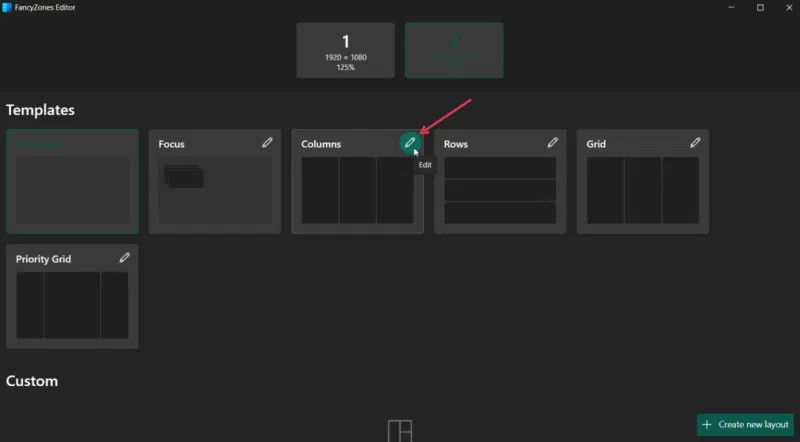
Bölge sayısını artırın ve aralarındaki mesafeyi artırın veya vurgulama mesafesini artırın.
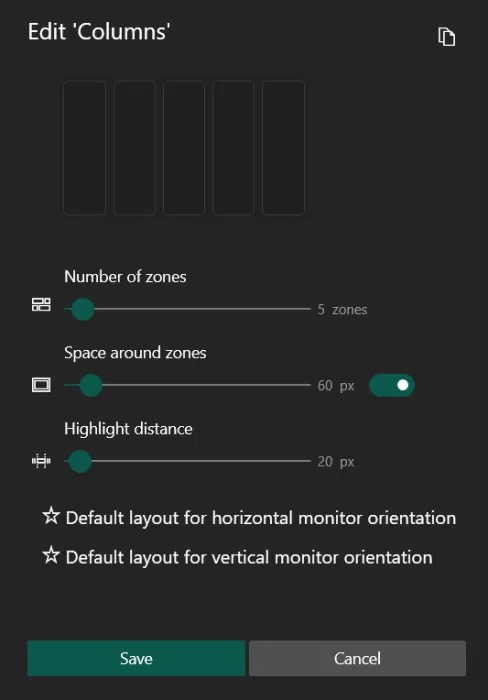
FancyZones ile çift monitör düzenleri ayarlayın
Bu makale günlük yazma aktiviteleriniz için optimize edilmiş çift monitör kurulumunu yapılandıracaktır. İkinci ekran (bu durumda daha büyük olan) yazma görevlerini yönetecek, ana ekran ise diğer kullanışlı araçları erişilebilir kılacak.
FancyZones Editor'ı açmadan önce oturumunuz için ihtiyaç duyduğunuz tüm uygulamaları ve tarayıcı sayfalarını açın. İkinci ekrana gidin ve Sütunlar şablonunu seçin . Bunun için 3 ayrı bölge yeterli oluyor ancak daha fazlasına ihtiyacınız olursa, isteğinize göre daha fazlasını ekleyebilirsiniz.
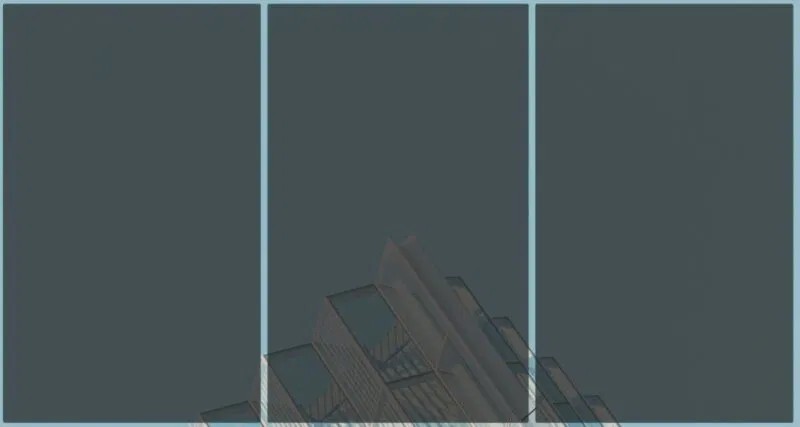
Şimdi uygulamaları uygun bölgelere yerleştirmeye başlamak için, uygulama veya program penceresini öne getirmek üzere üzerine tıklayın, ardından Shift tuşuna basın . Pencereyi başlık çubuğundan tutarak uygun alana sürükleyin, otomatik olarak yerine oturacaktır.
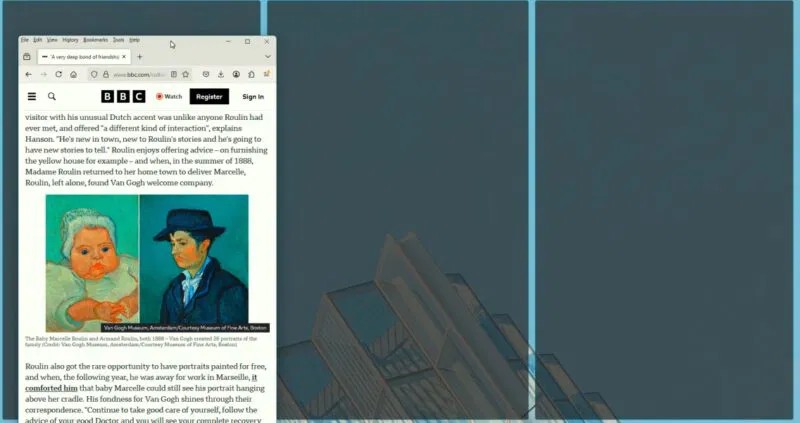
Bunu tüm bölgeler için tekrarlayın.
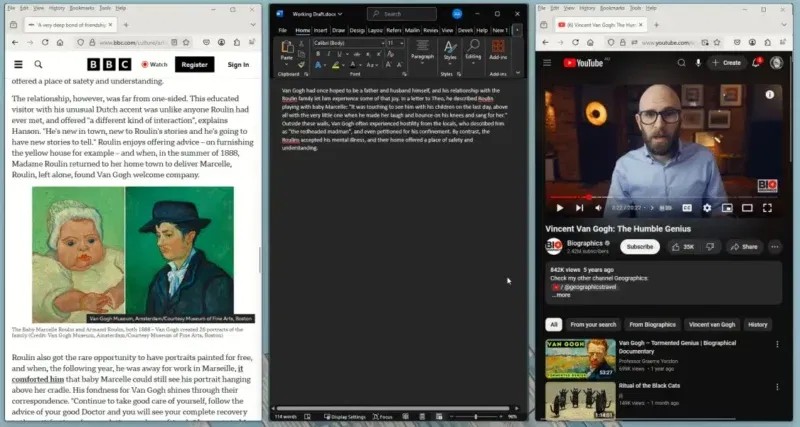
Bu örnek şunları içerir:
FancyZones'da özel düzenler oluşturun
Artık daha büyük ekranlar için bir düzenimiz olduğuna göre, küçük ekranlar için özel bir düzen oluşturmamız gerekiyor. FancyZones Editör'de ana ekrana gidin. Yeni düzen oluştur butonuna tıklayın .
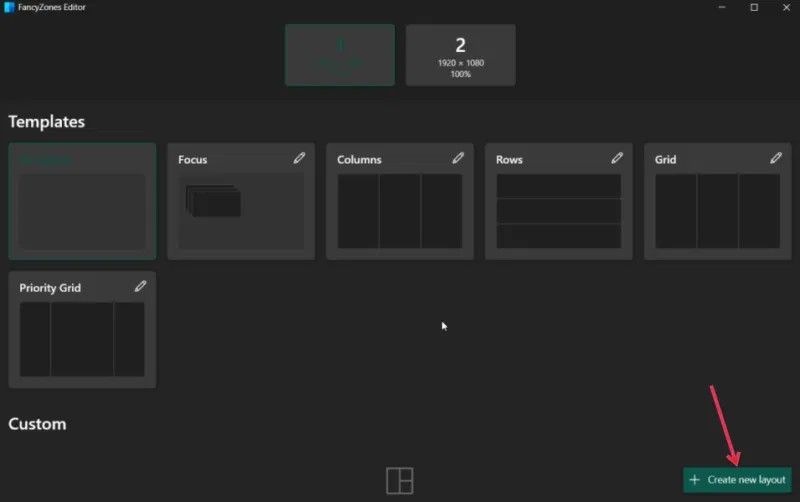
Yeni düzeninize bir ad verin ve ızgara mı yoksa tuval mi (üst üste binen alanlar için) oluşturmak istediğinizi seçin, ardından Oluştur'a basın . Örnekte ilk seçenek seçilecektir.
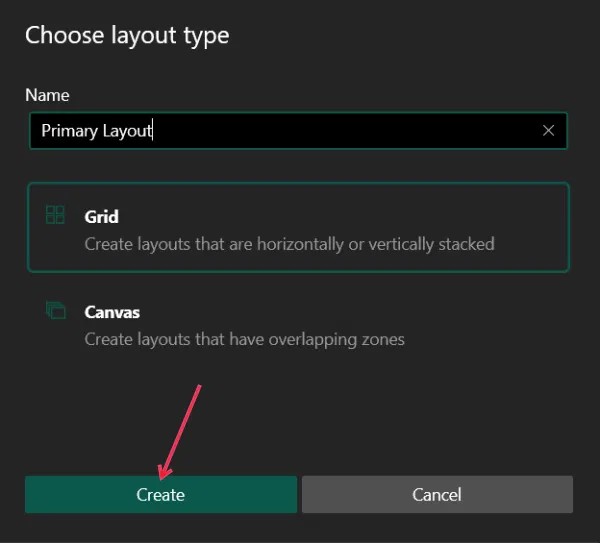
Bir sonraki ekranda düzeninizi tanımlamaya başlayın. Varsayılan olarak üç sütunla başlar. Buradan düzenlemeye başlayabilirsiniz. Bir alanın üzerine geldiğinizde mavi bir çubuk belirir. Alanı ikiye bölmek için tıklayın. Dikey olarak bölmeniz gerekiyorsa Shift tuşuna basılı tutmanız yeterli .
Mesela 3 eşit bölgeye ihtiyaç yoktur. Bunun yerine sağda yatay olarak bölünmüş bir büyük bölge ve iki küçük bölge olmalıdır. Bunu yapmak için ilk alana basılı tutun, ardından ikinci alana tıklayın. İki bölgeyi birleştirmek için Bölgeleri Birleştir butonuna tıklayın .
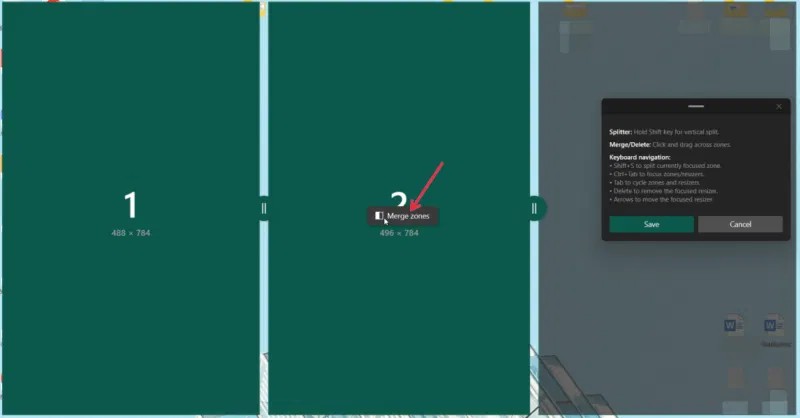
Diğer olası eylemler şunlardır:
Düzeninizi düzenlemeyi tamamladığınızda, özel düzeninizi kaydetmek için küçük pencerede (bu pencerede bazı talimatlar da yer alır) Kaydet'e tıklayın.
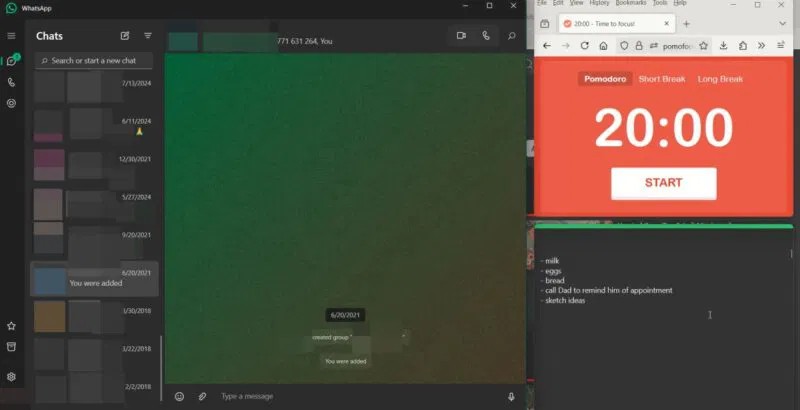
Özel düzeniniz hazır olduğunda uygulamalarınızı ekleyin:
Spotify ve Hesap Makinesi gibi bazı uygulamalar küçük ekranlardaki küçük alanlara sığmaz. Yazar, Spotify veya Hesap Makinesi uygulamasını 3. bölgeye koymayı düşünmüş ancak bu uygulamaların boyutunun iyi ayarlanamaması nedeniyle sonunda vazgeçmiş.
FancyZones'da düzenler arasında kolayca nasıl geçiş yapılır
Birden fazla özel düzen oluşturduğunuzda, gün boyunca görevler arasında geçiş yaparken bir düzenden diğerine kolayca geçiş yapabilirsiniz.
FancyZones Editörü'nde sıklıkla kullandığınız özel düzeni bulun ve kalem düğmesine tıklayın.
Düzen kısayolları çubuğuna tıklayın ve bir sayı seçin. Son olarak Kaydet’e tıklayın . Bu düzeni uygulamak için Win + Ctrl + Alt + Number klavye kısayoluna basın .
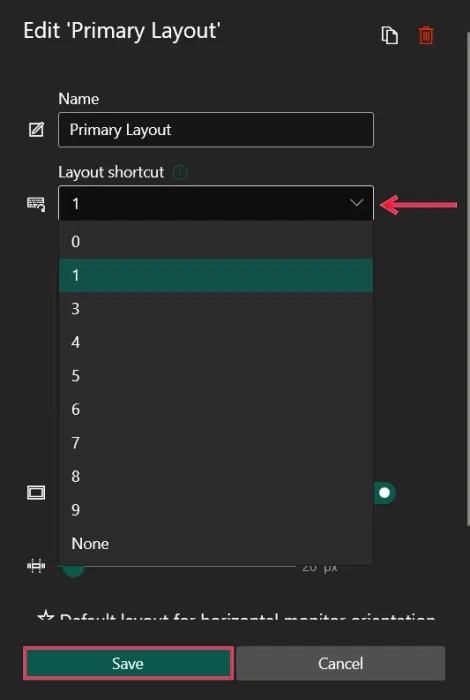
Not : FancyZones Ayarlarında PowerToys üzerinden Hızlı düzeni etkinleştir seçeneğinin etkinleştirildiğinden emin olun .
FancyZones ayarlarını düzenleyin
Sistem tepsisinden PowerToys Ayarlarını açın. Ayarlar alanını görmek için Pencereleme ve Düzen -> FancyZones bölümüne gidin .
FancyZones kullanırken bölgelerin nasıl davranacağını yönetmek için Bölge davranışı bölümüne göz atın . Örneğin, Bölgelerin monitörler arasında yayılmasına izin ver seçeneğini etkinleştirebilirsiniz .
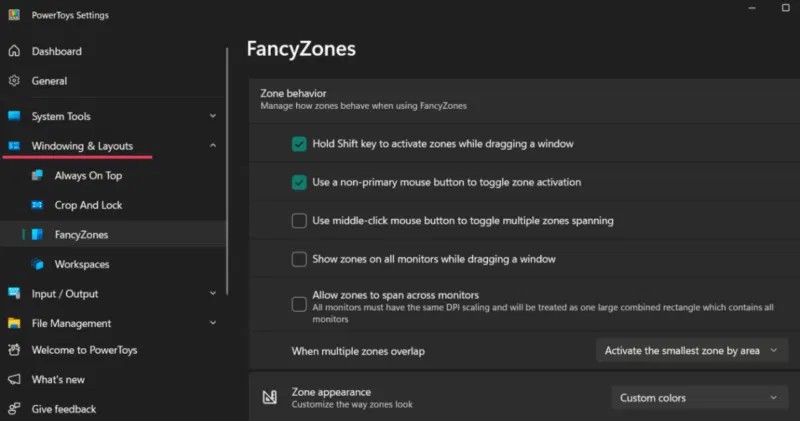
Çift monitörlerde pencere yönetimini Pencere davranışı bölümünden yönetin . Örneğin, FancyZones'a pencerenin yerleştirmeden çıkarıldığında orijinal boyutunu geri yüklemesini söyleyebilirsiniz. Hangisinin faydalı olabileceğini görmek için tüm bu seçeneklere göz atın.
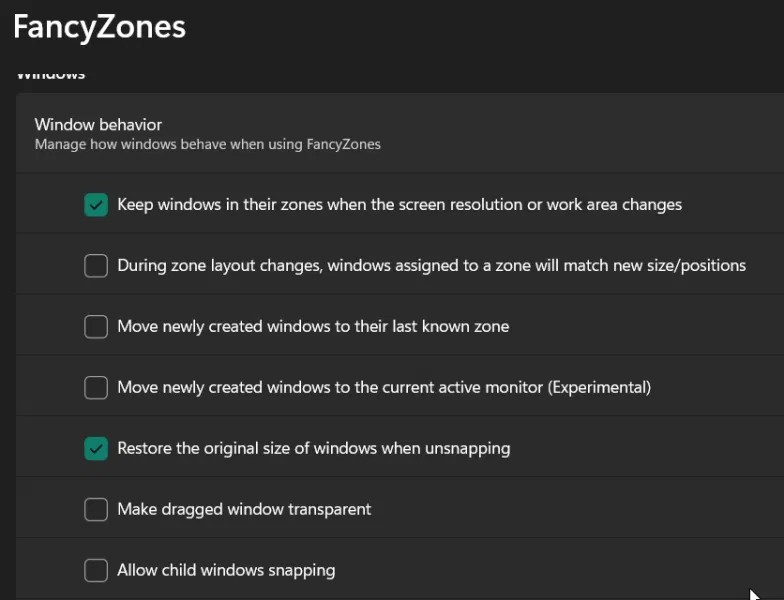
Ayrıca, geçerli alandaki pencereler arasında geçiş yapmak için özel klavye kısayolları da ayarlayabilirsiniz.
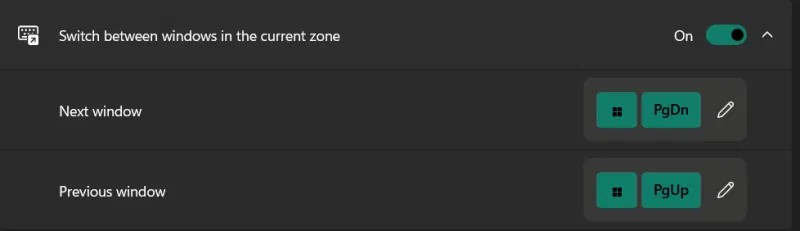
Son olarak, herhangi bir nedenle FancyZones'a dahil etmek istemediğiniz uygulamaları ayarlayabilirsiniz.
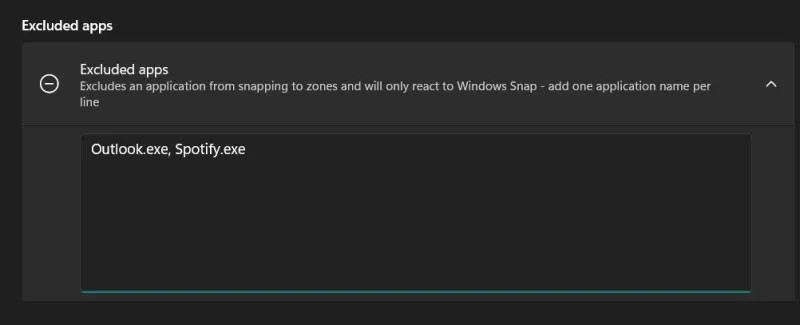
Windows 10'da Bilgisayar Özellikleri'ni (veya Sistem Özellikleri'ni) açmak için aşağıdaki 6 yöntemden birini kullanabilirsiniz.
Misafir Wi-Fi ağınızı düzgün bir şekilde kilitlediğiniz takdirde, başka hiçbir bilgi paylaşmadan İnternet bağlantınızı tüm ziyaretçilerinizle paylaşabilirsiniz.
Bu yazımızda WebTech360 sizlere Windows 11'de güvenlik duvarını nasıl kapatacağınızı anlatacak.
Bilgisayarınızı ilk aldığınızda saniyeler içinde açılıyor ve rüya gibi çalışıyordu. Ancak zamanla işler değişti.
Bu belge .tmp dosyalarının nasıl silineceğiyle ilgilidir, internet geçmişinizi veya tarayıcı önbelleğinizi nasıl temizleyeceğinizle ilgili değildir.
Performansı optimize etmek, pil tasarrufu yapmak ve RAM tüketimini azaltmak için Windows 11 arka plan uygulamalarını kapatabilirsiniz.
VPN kurulumu Windows 11 bilgisayarınızın daha güvenli kalmasına yardımcı olacaktır.
Windows, bilgisayarınızın arayüzünü özelleştirmek, konforu artırmak ve hatta her şeyi tamamen eller serbest olarak çalıştırmak için ideal olan bir dizi kullanışlı erişilebilirlik seçeneği sunar.
Microsoft, Windows 10'a Ayarlar adlı yeni bir uygulama entegre etti. Bu Ayarlar uygulaması, Microsoft tarafından klasik Denetim Masası uygulamasının yerini almak üzere oluşturulan bir Metro uygulamasıdır.
Sistemdeki büyük klasörler, sistem alanının çoğunu tüketen suçlulardan biridir. Sildikten sonra oluşturduğunuz birçok klasör, bir süre sonra geri gelecektir. Belki de bunlar, silmeye çalıştığınız gereksiz klasörlerdir.
İnternet servis sağlayıcınız tarafından sağlanan varsayılan DNS sunucusu yavaş, güvensiz veya güvenilmez görünüyorsa, kullanmak zorunda değilsiniz. Windows 11 bilgisayarınızda DNS sunucusu ayarlarını nasıl değiştirebileceğiniz aşağıda açıklanmıştır.
GodeMode, Windows Ana Denetim Masası'nın kısayolu olarak adlandırılır. GodMode (veya Tanrı Modu), Windows işletim sisteminizdeki her şeyi ayarlamanıza ve erişmenize olanak tanıyan bir denetim masasıdır.
TP Link modemin şifresini veya WiFi adını değiştirmek için kullanıcıların bu modem hattının adresine giriş yapmaları gerekir. Peki, TP Link modem giriş adresi nedir?
Windows 10'da BIOS'a nasıl girileceğine dair talimatlar, videolu anlatımla sizlerle.
Windows 11'de arama, yalnızca bilgisayarınızdaki dosya ve uygulamalardan değil, aynı zamanda Microsoft hesabınıza bağlı bulut depolama alanından da sonuçları çeker.













